怎么查主机名和ip地址快捷键 电脑IP地址查询步骤
更新时间:2023-09-04 14:03:01作者:xiaoliu
怎么查主机名和ip地址快捷键,在日常使用电脑的过程中,我们常常需要查找主机名和IP地址,无论是为了网络设置、故障排查还是其他目的,了解如何快速查找这些信息都非常重要。幸运的是我们可以利用一些快捷键和简单的步骤来轻松完成这项任务。通过掌握这些技巧,我们可以快速获取电脑的IP地址和主机名,从而更好地管理和使用我们的电脑。接下来让我们一起了解一下如何通过快捷键和简单的步骤来查找主机名和IP地址。
操作方法:
1、点【开始】按钮,打开控制面板。在控制面板中找到【网络和Internet】
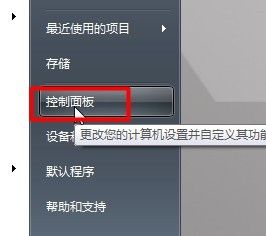

2、在网络和Internet中找到【网络和孔祥中心】下的【查看网络状态和任务】。点击进入。
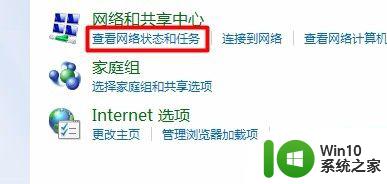
3、在网络和共享中心内点击【查看活动网络】中的【本地连接】在弹出的【常规】对话框中点击【详细信息】。
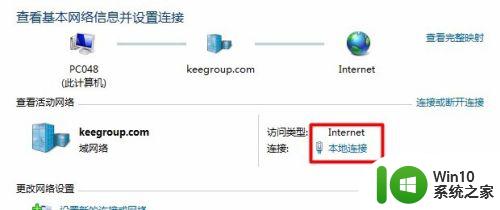
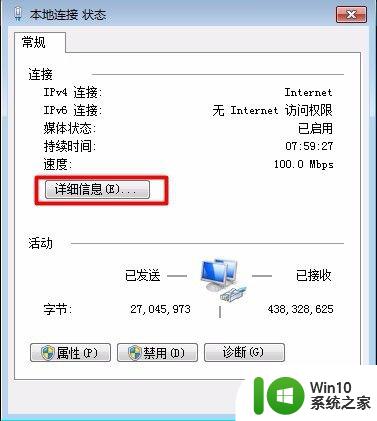
4、在详细信息页面内显示的【IPV4地址:】就是本机的IP地址。
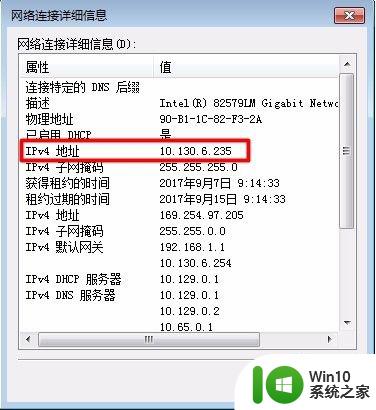
以上就是查找主机名和 IP 地址快捷键的全部内容,如遇到此类问题,您可以按照本文方法进行解决,希望本文能帮助到您。
- 上一篇: wps怎么控制音频 wps音频控制技巧
- 下一篇: 连上打印机后怎么打印 打印机如何连接电脑并打印文档
怎么查主机名和ip地址快捷键 电脑IP地址查询步骤相关教程
- 本机电脑ip地址查询 电脑如何查看本机IP地址
- xp系统怎么查询电脑ip地址和MAC物理地址 xp系统如何查看电脑ip地址和MAC地址
- 如何查看主机ip地址 怎样查看电脑主机的IP地址
- 查看主机名和ip的方法 怎么查看主界面和ip地址
- 本机ip地址怎么改 查询和修改本机IP地址的方法
- 如何快速查看电脑ip地址 电脑ip地址怎么查看
- 电脑本机ip地址在哪里查看 电脑如何查看本机IP地址
- 怎样查看打印机的ip地址 如何查看电脑打印机的IP地址
- 抖音ip地址查询方法 如何查找抖音的IP地址
- 电脑的ip地址在哪查看 本机的ip地址怎么查
- 怎么查看本机ip地址 如何查看本电脑的IP地址
- 电脑如何查看ip地址 怎么查看电脑IP地址
- U盘装机提示Error 15:File Not Found怎么解决 U盘装机Error 15怎么解决
- 无线网络手机能连上电脑连不上怎么办 无线网络手机连接电脑失败怎么解决
- 酷我音乐电脑版怎么取消边听歌变缓存 酷我音乐电脑版取消边听歌功能步骤
- 设置电脑ip提示出现了一个意外怎么解决 电脑IP设置出现意外怎么办
电脑教程推荐
- 1 w8系统运行程序提示msg:xxxx.exe–无法找到入口的解决方法 w8系统无法找到入口程序解决方法
- 2 雷电模拟器游戏中心打不开一直加载中怎么解决 雷电模拟器游戏中心无法打开怎么办
- 3 如何使用disk genius调整分区大小c盘 Disk Genius如何调整C盘分区大小
- 4 清除xp系统操作记录保护隐私安全的方法 如何清除Windows XP系统中的操作记录以保护隐私安全
- 5 u盘需要提供管理员权限才能复制到文件夹怎么办 u盘复制文件夹需要管理员权限
- 6 华硕P8H61-M PLUS主板bios设置u盘启动的步骤图解 华硕P8H61-M PLUS主板bios设置u盘启动方法步骤图解
- 7 无法打开这个应用请与你的系统管理员联系怎么办 应用打不开怎么处理
- 8 华擎主板设置bios的方法 华擎主板bios设置教程
- 9 笔记本无法正常启动您的电脑oxc0000001修复方法 笔记本电脑启动错误oxc0000001解决方法
- 10 U盘盘符不显示时打开U盘的技巧 U盘插入电脑后没反应怎么办
win10系统推荐
- 1 萝卜家园ghost win10 32位安装稳定版下载v2023.12
- 2 电脑公司ghost win10 64位专业免激活版v2023.12
- 3 番茄家园ghost win10 32位旗舰破解版v2023.12
- 4 索尼笔记本ghost win10 64位原版正式版v2023.12
- 5 系统之家ghost win10 64位u盘家庭版v2023.12
- 6 电脑公司ghost win10 64位官方破解版v2023.12
- 7 系统之家windows10 64位原版安装版v2023.12
- 8 深度技术ghost win10 64位极速稳定版v2023.12
- 9 雨林木风ghost win10 64位专业旗舰版v2023.12
- 10 电脑公司ghost win10 32位正式装机版v2023.12